word表格文字显示一半右边显示不全的两种有效解决办法
时间:2017-12-12 关注公众号 来源:网络
在工作中,很多朋友都会用到word制作表格,但经常会出现表格右侧文字显示不全的状况,无论是设置表格属性,还是拉宽表格宽度,都无法解决这个问题。经过亲自测试,找到了两种方法,跟大家分享一下。
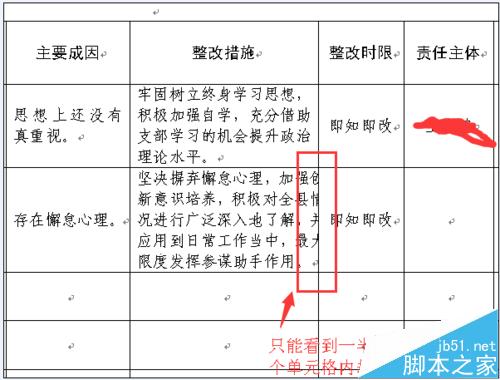
1、先选定存在问题表格当中的文字。

2、然后点击格式工具栏最前方的倒三角,出现一个菜单,然后单击“清除格式”按钮。
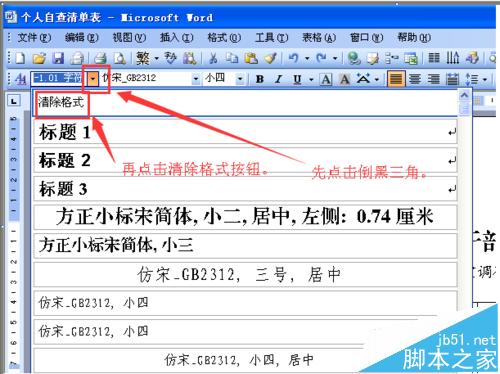
3、然后,再按照表格要求,对字体、字号情况进行重新设定,就OK了。
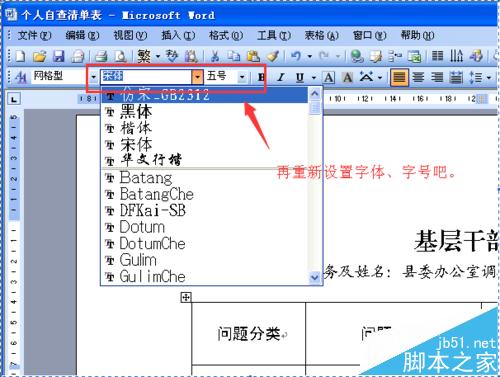
方法二:用格式刷设定格式
1、在表格中能够正常显示的单元格中选定文字。
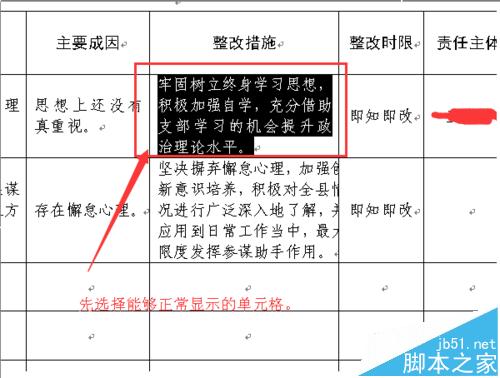
2、接着单击“格式刷”按钮。
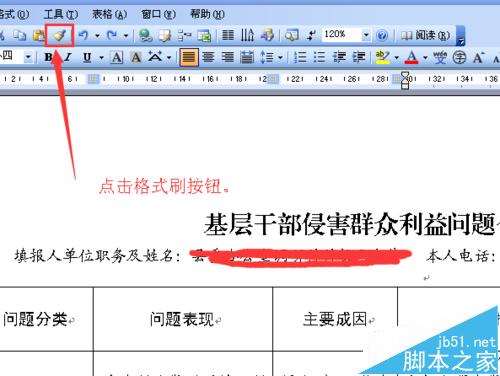
3、再将鼠标移动到无法正常显示的单元格,左键单击,单元格中的文字就正常显示了。

注意事项:在操作前,一定要对操作对象进行选定。
阅读全文
扫码关注“ 多特资源库 ”
文章内容来源于网络,不代表本站立场,若侵犯到您的权益,可联系我们删除。(本站为非盈利性质网站)
玩家热搜
rutracker官网地址
母人是什么意思
底线舒苏妈妈盗窃
谷歌搜索入口
facebook官网登录入口
快喵新版官网入口在线看
中国象棋走棋方法
太阳神三国杀踏青版自由选将方法
太阳神三国杀踏青版攻略
太阳神三国杀踏青版
楚汉棋缘程序出错怎么办
楚汉棋缘游戏介绍
相关攻略
-
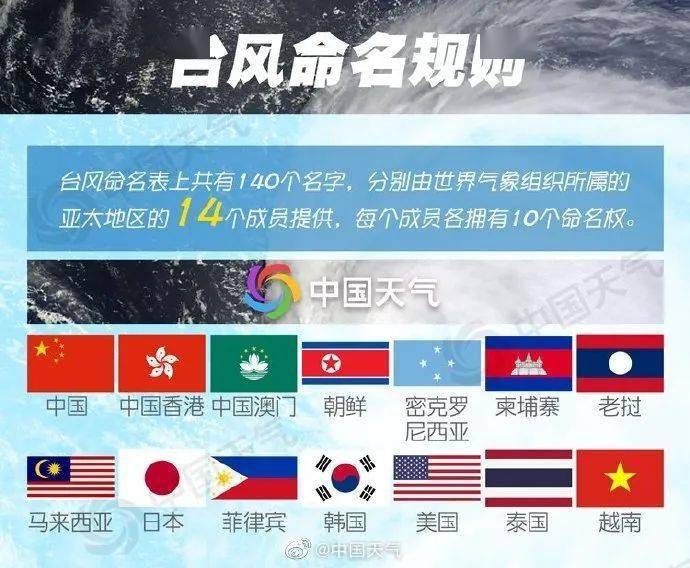 台风停止编号是啥意思 台风停止编号和除名什么意思2024-09-20
台风停止编号是啥意思 台风停止编号和除名什么意思2024-09-20 -
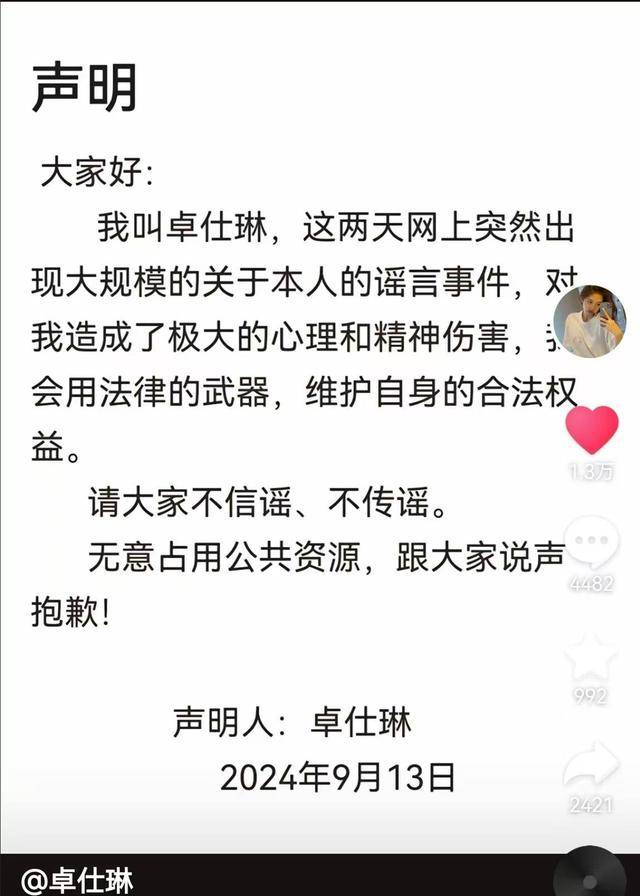 卓仕琳小杨哥 卓仕林和小杨哥关系不简单2024-09-20
卓仕琳小杨哥 卓仕林和小杨哥关系不简单2024-09-20 -
 黄晓明前女友有哪些 黄晓明女朋友先后顺序2024-09-20
黄晓明前女友有哪些 黄晓明女朋友先后顺序2024-09-20 -
 西班牙网红Fernanda账号 西班牙女星费尔南达ins2024-09-20
西班牙网红Fernanda账号 西班牙女星费尔南达ins2024-09-20 -
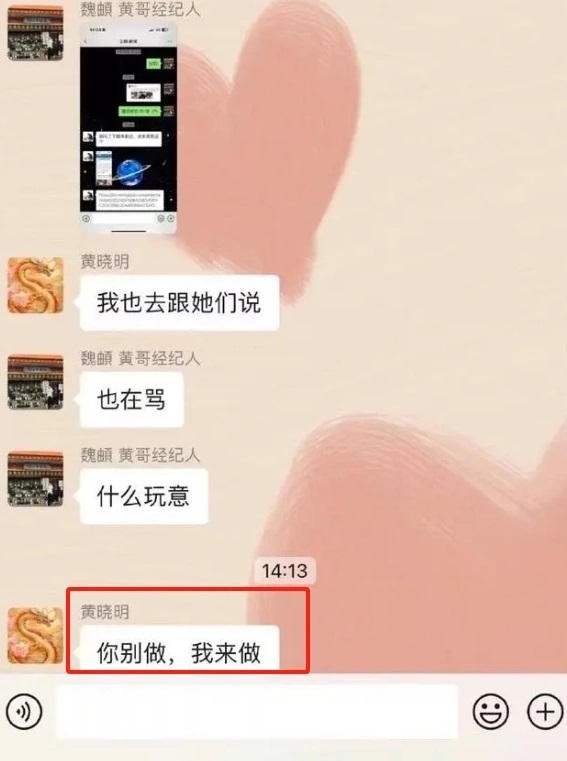 你别做,我来做是什么意思 你别做,我来做是什么意思网络用语2024-09-20
你别做,我来做是什么意思 你别做,我来做是什么意思网络用语2024-09-20 -
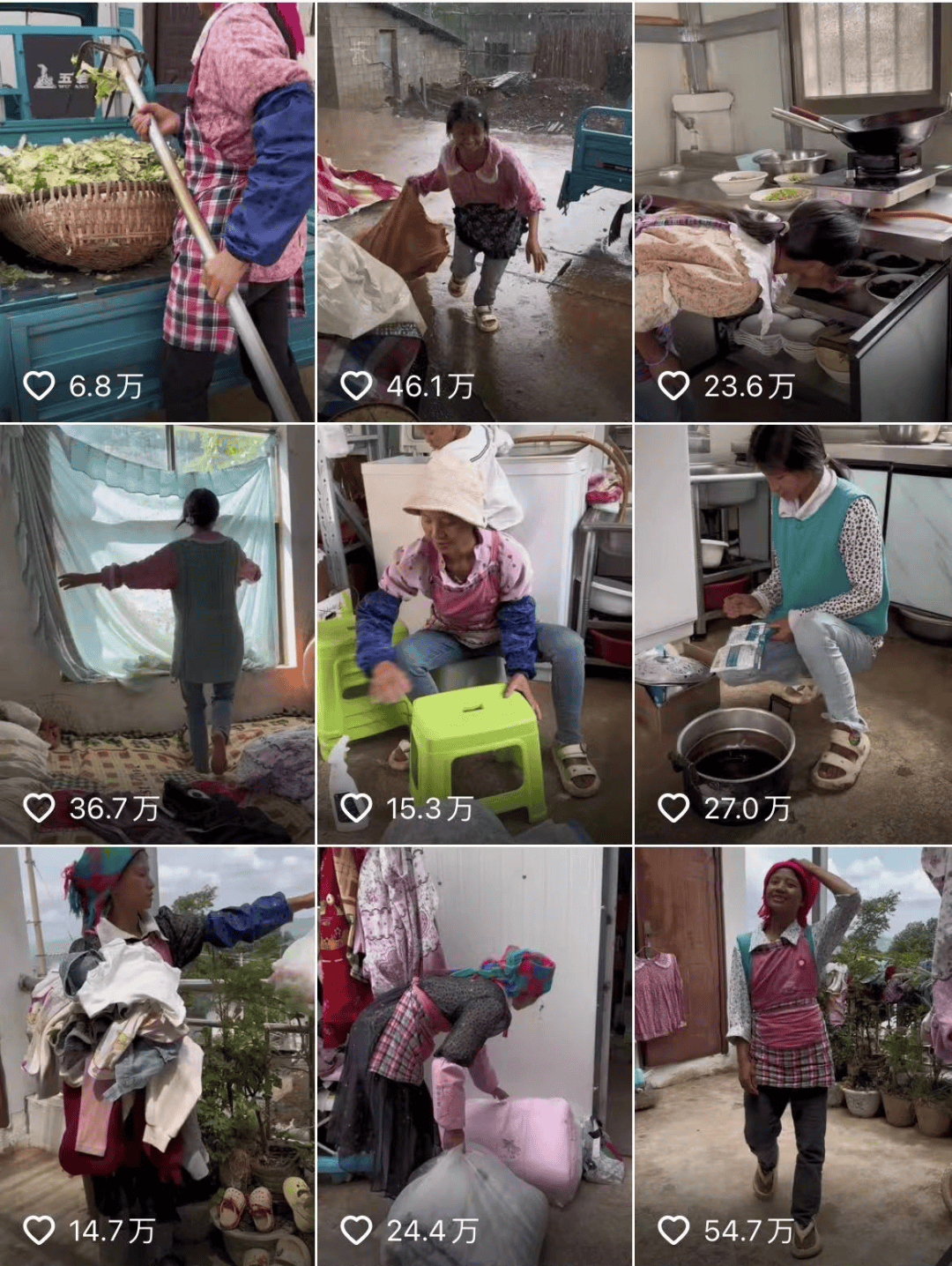 小英一家在云南哪里 抖音小英一家是剧本吗2024-09-20
小英一家在云南哪里 抖音小英一家是剧本吗2024-09-20 -
 wtt最新排名积分榜 WTT世界排名最新积分男单2024-09-20
wtt最新排名积分榜 WTT世界排名最新积分男单2024-09-20 -
 李四光预言地震四大城市 李四光预言未来60年2024-09-20
李四光预言地震四大城市 李四光预言未来60年2024-09-20 -
 郯庐地震带经过的城市有哪些 郯庐地震带整条线2024-09-20
郯庐地震带经过的城市有哪些 郯庐地震带整条线2024-09-20 -
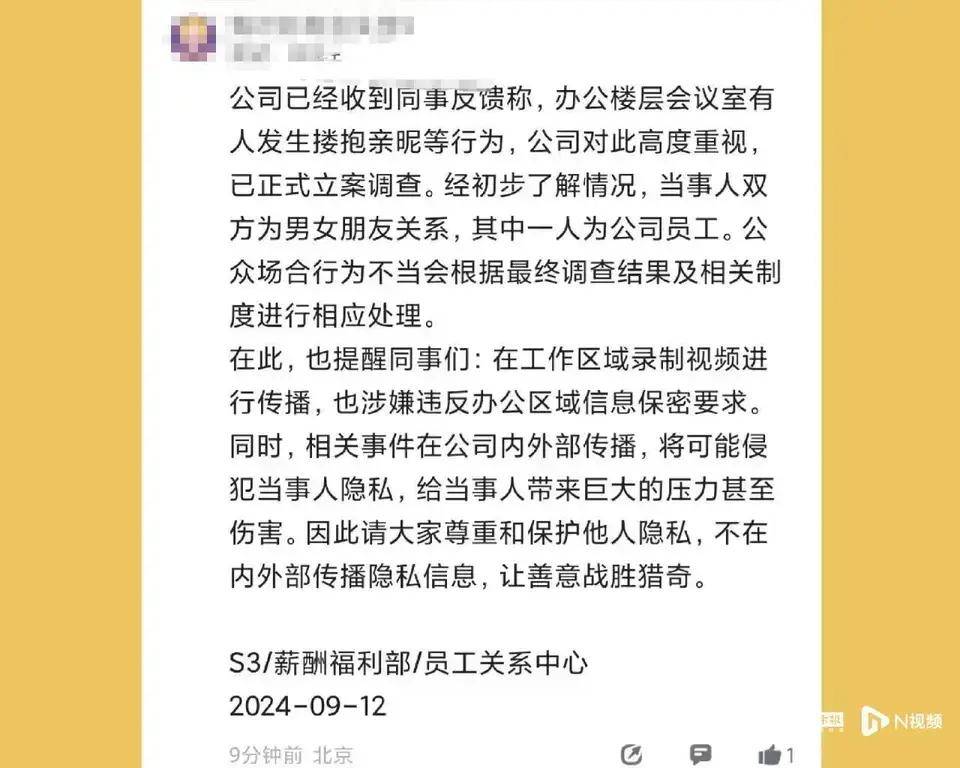 腾讯滨海大楼事情视频 滨海大楼事情视频最新2024-09-19
腾讯滨海大楼事情视频 滨海大楼事情视频最新2024-09-19
正在加载中


